Splashtop Business Access *, Remote Support * et Splashtop Personal (anciennement appelé Splashtop 2 ) fournissent une méthode pour effectuer Wake-on-LAN (WoL) qui est similaire à Splashtop v1.x. Cependant, ce n'est pas une fonction intuitive et est effectuée à l'aide de paramètres quelque peu compliqués. Dans cette rubrique, nous fournissons les instructions.
* Les plans Business Access Solo et Remote Support Basic n'incluent pas les fonctionnalités de réveil à distance et de redémarrage à distance.
Tout d'abord, nous vous demandons de vous assurer que les trois conditions suivantes sont entièrement remplies. Sinon, il n'y a aucune chance de faire fonctionner WoL avec succès. Veuillez vérifier que:
- PC BIOS prend en charge WoL et que l'option a été activée.
- Les paramètres sous Windows ou Mac ont été correctement configurés.
- L'ordinateur est connecté par Ethernet et non par WiFi .
- Avoir un ordinateur éveillé sur le même réseau que l'ordinateur en veille / éteint ET cet ordinateur éveillé a Streamer 3.0.8.3 ou plus récent installé et connecté à votre compte.
Veuillez noter qu'actuellement, il n'est pas possible de réveiller un ordinateur Mac d'un état hors tension via la fonction WoL, bien que cela puisse être fait à partir d'un état de veille comme décrit ci-dessous.
(Nouveau) Sous Windows 8 ou 10, vous devez désactiver la fonction «Activer le démarrage rapide» pour pouvoir le réveiller de l'état hors tension.
https://answers.microsoft.com/en-us/insider/forum/insider_wintp-insider_web/wake-on-lan-no-longer-works-after-updating-to/2c7ff657-e922-4fa2-abd1-59e126fc2ec1
I. Paramètres sur les streamers:
Pour vous connecter à votre ordinateur lorsqu'il est en mode Veille ou Hibernation, vous avez besoin des éléments suivants:
1. Assurez-vous que votre BIOS prend en charge Wake-on-LAN et que cette option a été activée. (Cette étape concerne uniquement le PC; les utilisateurs Mac peuvent l'ignorer.)
2. Configurez votre ordinateur pour qu'il soit prêt pour Wake-on-LAN. Veuillez noter que le terme dans le BIOS peut varier. Par exemple, il peut s'agir de "Wake on LAN" ou "Onboard LAN Boot ROM" ou autre chose.
Pour les utilisateurs Windows:
- Activez Wake-on-LAN dans le BIOS du système si vous souhaitez permettre à votre ordinateur de sortir d'un état hors tension (c'est-à-dire de mise en veille prolongée).
- Configurez votre adaptateur d'interface réseau LAN ( Panneau de configuration -> Gestionnaire de périphériques -> Adaptateurs réseau ).

Pour les utilisateurs Mac:
- Assurez-vous que l' option Wake for network access est sélectionnée dans les paramètres Energy Saver .

3. Votre ordinateur doit être connecté à votre routeur sans fil à l'aide du câble réseau (Ethernet) .
4. Si votre ordinateur est un ordinateur portable (par exemple, un NB, un Mac Book Pro ou un Mac Book Air), veuillez vous assurer que le câble d'alimentation est branché sur une source d'alimentation électrique. Si vous n'utilisez que la batterie de l'ordinateur portable, cela peut entraîner l'échec d'une tentative d'utilisation de la fonction WoL.
II. Étapes pour déclencher Wake-on-Lan:
Étapes requises pour sortir votre ordinateur du mode veille ou veille prolongée:
1. Sur vos applications Splashtop ou sur le portail Web (my.splashtop.com).
2. Laissez votre ordinateur allumé et établissez une connexion réussie, puis éteignez votre ordinateur (éteignez-le).
3. L'ordinateur que vous souhaitez réveiller devrait apparaître comme étant indisponible (icône d'ordinateur grise), comme dans l'exemple illustré ci-dessous.
Sur le portail Web:
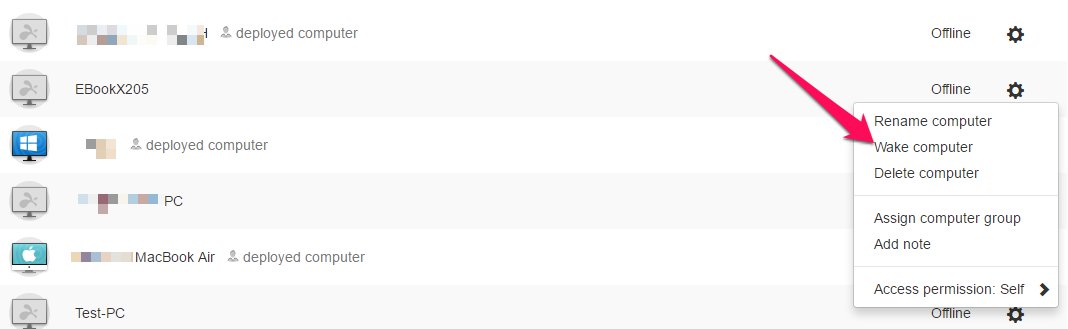
Sur l'appli:
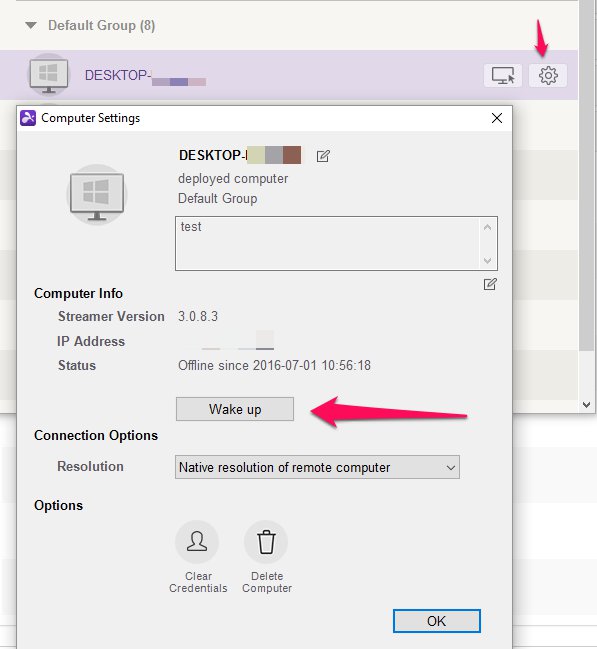
4. Appuyez sur le bouton «Modifier»  pour trouver que le bouton Réveil ou Réveil de l'ordinateur s'affiche, comme illustré ci-dessus. 5. Appuyez sur le bouton pour tenter de réveiller l'ordinateur PC à partir d'un état Hors tension, Veille ou Hibernation ; ou un ordinateur Mac à partir d'un état de veille .
pour trouver que le bouton Réveil ou Réveil de l'ordinateur s'affiche, comme illustré ci-dessus. 5. Appuyez sur le bouton pour tenter de réveiller l'ordinateur PC à partir d'un état Hors tension, Veille ou Hibernation ; ou un ordinateur Mac à partir d'un état de veille .
 REMARQUE:
REMARQUE:
- Il peut arriver que vous deviez appuyer sur le bouton Réveiller cet ordinateur plusieurs fois au lieu d'une seule fois, pour vous assurer que l'ordinateur a été réveillé.
- Vous pouvez également utiliser l' outil de vérification pour vous assurer que les paramètres sont corrects.
III. Temps d'utilisation et limites de Wake-on-LAN:
- PC ─ Si votre PC est en état de veille , de mise en veille prolongée ou hors tension , Splashtop 2 / Personal / Business peut le réveiller sur un écran «en attente de connexion» via la fonction «Wake-on-LAN».
| Type | Dormir | Hiberner | Éteint |
| XP | v | N / A | v |
| Vue | v | v | v |
| Win7 | v | v | v |
| Win8 | v | v | v * |
| win10 | v | v | v * |
* Sous Windows 8 ou 10, vous devez désactiver la fonction «Activer le démarrage rapide» pour pouvoir le réveiller de l'état hors tension.
https://answers.microsoft.com/en-us/insider/forum/insider_wintp-insider_web/wake-on-lan-no-longer-works-after-updating-to/2c7ff657-e922-4fa2-abd1-59e126fc2ec1
- Mac ─ Si votre Mac est en état de veille , Splashtop 2 / Personal / Business peut le réveiller sur un écran «en attente de connexion» (via la fonction «Wake-on-LAN»). Actuellement, il n'est pas possible de réveiller un ordinateur Mac d'un état hors tension via la fonction WoL.
| Type | Dormir | Afficher le sommeil | Éteint |
| OS X 10.6.x | v | v ** | X |
| OS X 10.7.0 | v * | v ** | X |
| OS X 10.7.1 | v * | v ** | X |
| OS X 10.7.2 | v * | v ** | X |
| OS X 10.8.3 | v * | v ** | X |
* Un ordinateur Lion (ou Mountain Lion) peut être réveillé du mode veille pour être en mode de réveil basse consommation (= mode Dark Wake) , puis connecté à, en appuyant à nouveau sur l'ordinateur dans une liste d'ordinateurs découverts. Veuillez noter qu'il est essentiel que le pilote virtuel soit installé. Ceci est très différent de l' ordinateur Snow Leopard . (Si le premier écran affiché sur la tablette est anormal, appuyez simplement à nouveau. Il s'agit d'un problème connu.)
Vous pouvez également désactiver le mode Dark Wake en modifiant le fichier suivant. Veuillez vous référer au post (4 novembre 2012) ci-dessous cet article rédigé par l'un de nos précieux utilisateurs Splashtop, King Manuel, pour plus de détails. (Merci au roi Manuel.)
/Library/Preferences/SystemConfiguration/com.apple.Boot.plist
** Lorsque votre ordinateur passe en veille d'affichage , les conditions suivantes sont normalement nécessaires pour réveiller et connecter votre ordinateur:
I. L'ordinateur répertorié sur la tablette / téléphone doit être dans un état «disponible» (coloré) et peut être directement touché pour se connecter au Streamer.
II. Avant de sortir l'ordinateur du mode Veille de l' affichage , veuillez prêter attention aux trois éléments suivants:
une. Installez notre pilote virtuel à partir de l' onglet Streamer Mac / Paramètres / bouton Installer le pilote .
b. Lors de la connexion par iPad, cochez l'option " Affichage miroir " dans les Préférences Système / Affichages si elle n'est pas cochée. (veuillez ignorer cette étape si vous n'utilisez pas Splashtop XDisplay )
c. N'utilisez pas une résolution de 800 x 600. Utilisez plutôt une résolution de 1024 x 768 ou une résolution native.

